Il Side Panel è un overlay che viene mostrato lateralmente e che può contenere messaggi e recommendations. Può essere utilizzato per attuare strategie di cross selling spingendo l’utente ad acquistare ulteriori prodotti o per mostrare messaggi generali.
N.B. Nella sezione template è presente la nuova versione “Next Side Panel” aggiornata, sia nella parte grafica, sia per quanto riguarda la semplificazione della personalizzazione che offre ancora più possibilità.
Per poter configurare un Side panel Message andare dal menù di sinistra su Website -> Behavioral Messages.
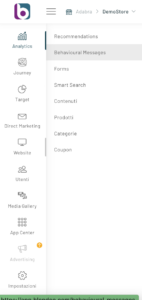
Dal pannello di controllo cliccare sul pulsante in alto “Nuovo Behavioural Message” in alto a destra.
Si aprirà la finestra per la configurazione (Per approfondire gli step leggi il seguente articolo “Come configurare un behavioural message”). Proseguire nel settaggio sino alla scelta del Template.
Puoi controllare lo stato di avanzamento della configurazione attraverso la barra posta in alto nella pagina.
A questo punto è possibile cliccare sul pulsante “Seleziona” corrispondente al template Side panel Message e proseguire con il pulsante “Avanti” in basso a destra nella pagina.
In questa fase sarà possibile personalizzare il nostro messaggio attraverso l’editor.
Nella colonna sinistra cliccando sui rispettivi bottoni sarà possibile:
- Inserire il Testo del Messaggio: si aprirà un piccolo editor ulteriore
- Inserire il Titolo del Messaggio: si aprirà un piccolo editor ulteriore
- Scegliere l’icona: tra quelle in lista – Font Awesome
- Contenuto Incorporato:
- Url iframe da incorporare
- Messaggio di caricamento
- Icona di caricamento
- Inserire Bordo e Sfondo del box:
- Spessore bordo
- Arrotondamento bordi
- Colore bordo
- Colore sfondo
- Stabilire la Posizione e le Dimensioni del box
- Dimensione messaggio (Piccola-Media-Grande)
- Attesa visualizzazione (secondi)
- Distanza dal margine superiore (px)
- Livello di posizionamento (z-index)
- Attesa per la visualizzazione una volta chiuso (Giorni-Ora-Minuti)
- Altro
- Visualizza al caricamento (o no)
- Scroll offset
- Secondi di visibilità
- Chiudi gli altri warning (o no)
Una volta impostati tutti i nostri settaggi è possibile visualizzare l’anteprima direttamente sulla pagina desiderata. È necessario inserire la URL nel campo apposito e scegliere il formato di visualizzazione (desktop-tablet-mobile). A questo punto cliccare su “Aggiorna Anteprima” in basso nella colonna sinistra e si avrà una preview del nostro Side panel Message. Procedere con il salvataggio.
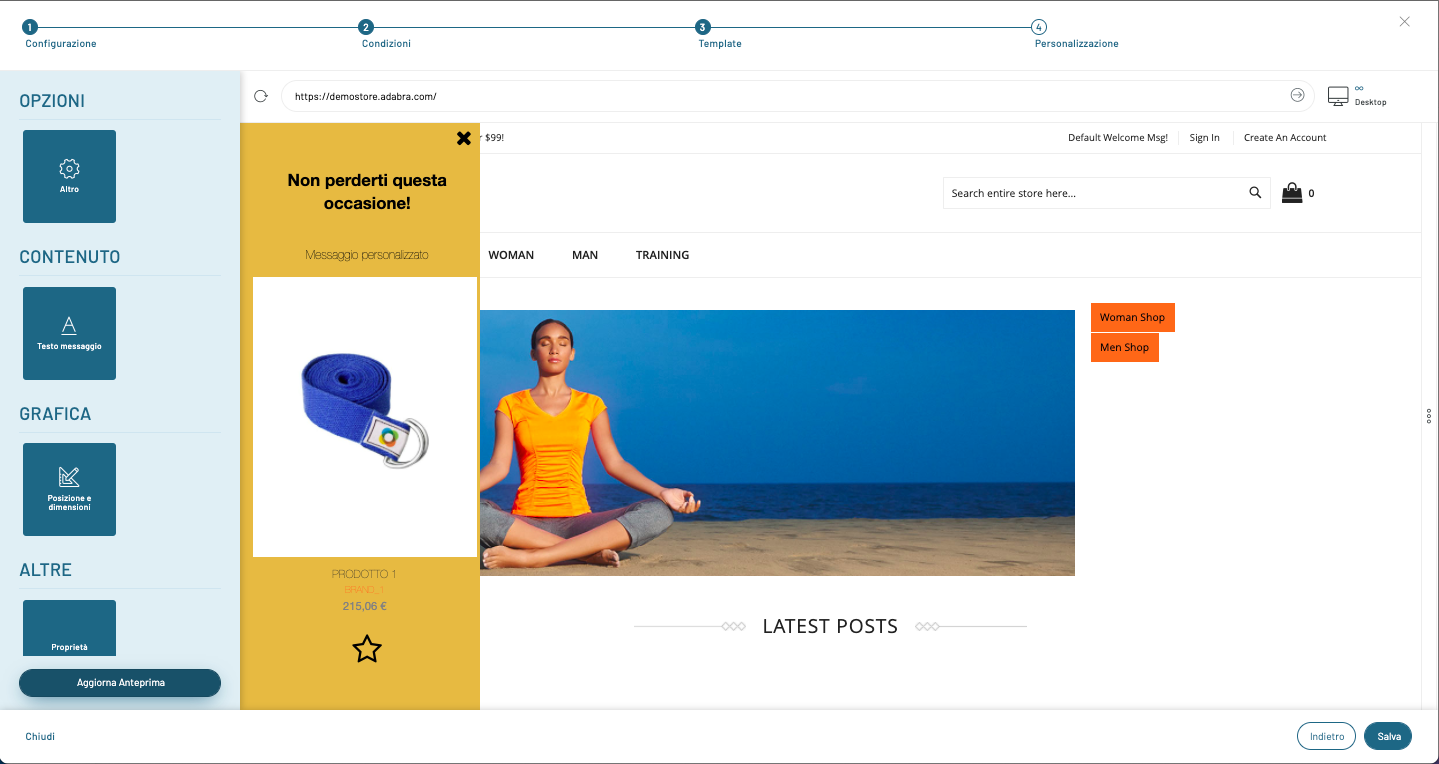
Thanks for contributing!




